Se você é usuário do WhatsApp, saiba que agora é possível ter um avatar com as suas próprias características físicas, no aplicativo.
A função que permite criar um bonequinho personalizado está disponível para Android e iOS, e o personagem pode ser usado como foto de perfil ou figurinha nas conversas.
Já imaginou ter um stickers te representando e usar para responder as mensagens no grupo da família ou para se divertir entre os amigos?
No WhatsApp, a customização do avatar tem um acervo de até 36 expressões diferentes – é, dá para ter um avatar para cada situação do seu dia -, além é claro, das opções de personalização do tom de pele, cor do cabelo e dos olhos, roupa e acessórios. Tudo isso para deixar o personagem o mais próximo possível da sua aparência.
E caso perceba qualquer semelhança com os avatares do Facebook e do Instagram, não será mera coincidência. O visual do personagem do WhatsApp é bem próximo ao das outras plataformas, mas a Meta, proprietária das três redes, ainda não divulgou nenhum tipo de integração entre elas.
Se você já está curioso ou curiosa para customizar o seu personagem, confira a seguir como é fácil criar e usar o avatar no WhatsApp.
Como criar avatar no WhatsApp
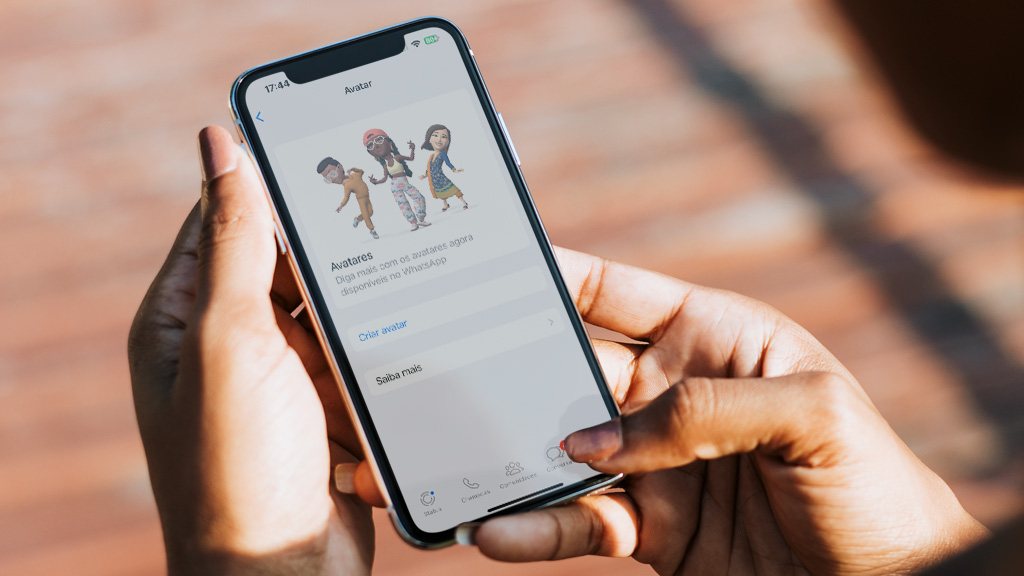
A função do avatar no WhatsApp está disponível para celulares Android e iPhone (iOS) e é muito fácil.
Confira o passo a passo:
- Abra o WhatsApp. No Android, clique nos três pontinhos no canto superior direito. No iPhone, clique na engrenagem que fica na parte inferior;
- Agora, vá em “Configurações”;
- Escolha a opção “Avatar” e depois clique em “Criar avatar”;
- Pronto, agora é só tocar em “Começar” e você será direcionado para a área de customização do bonequinho;
- Primeiro, você escolhe o tom de pele para o seu avatar e depois o estilo de cabelo – tem vários modelos de cortes e penteados. Ao arrastar o menu de opções para a direita, é possível personalizar o avatar com o tom de cabelo, roupa, formato do corpo e do rosto, maquiagem e acessórios;
- Durante a customização do avatar, você pode clicar no espelho, que fica no canto superior direito, para abrir a câmera frontal do celular e comparar as suas características e a do boneco em criação;
- Ao finalizar o avatar, clique em “Concluir”;
- Pressione “Salvar interações” e agora clique em “Avançar”;
- Finalizado, volte à tela principal. É só tocar duas vezes na seta de voltar.
Se você gostar da brincadeira, saiba que é possível criar vários personagens para te representar.
Dá para criar o avatar no WhatsApp Web?
No momento, a função só está disponível para celulares Android e iOS. O WhatsApp não divulgou nenhuma data ou previsão desta ferramenta para a versão WhatsApp Web.
Dicas de uso do avatar no WhatsApp
Você pode usar o bonequinho no WhatsApp de duas formas:
- Usar o avatar como foto de perfil;
- Enviar o avatar como figurinha (stickers).
A seguir, saiba como fazer:
Usar o avatar como foto de perfil no WhatsApp
- Abra o WhatsApp, clique nos três pontinhos, no caso de Android, ou na engrenagem, no iPhone;
- Vá em “Configurações”;
- Em seguida, clique na foto de perfil e toque no ícone de foto;
- Agora, escolha opção “Avatar”;
- Pronto, a foto será alterada para o avatar indicado.
Vale destacar que o uso do avatar para perfil no WhatsApp não altera as suas configurações de privacidade já definidas. Desta forma, se você quiser mudar quem pode ver seu avatar no perfil do aplicativo, vá em configurações de privacidade para fazer a alteração.
Enviar avatar como figurinha no WhatsApp

- Abra uma conversa no WhatsApp;
- Clique na opção de stickers, aquela carinha acima no canto esquerdo da caixa de texto;
- No rodapé irá aparecer o vetor do avatar.
Geralmente, é a quarta opção de stickers. Clique nela para visualizar as opções de bonequinhos e escolha o que deseja enviar.
É importante lembrar que, assim como as outras figurinhas do WhatsApp, se você usar o avatar em uma conversa, seu contato poderá compartilhá-la com outras pessoas.
Apagar o avatar no WhatsApp
Se quiser excluir o avatar do seu WhatsApp, também é possível e muito simples:
- Abra o WhatsApp e vá em “Configurações”;
- Depois, clique em “Avatar”;
- Agora toque em “Apagar avatar”;
- Confirme a opção “Apagar” e o avatar escolhido será excluído.
Viu só como é fácil criar um avatar no WhatsApp?
Se você gostou dessa dica, aproveite e compartilhe com os seus amigos, assim a brincadeira será ainda mais divertida.
Ah, e você pode enviar este post por WhatsApp ou publicar nas suas redes sociais: basta escolher a melhor opção abaixo.





